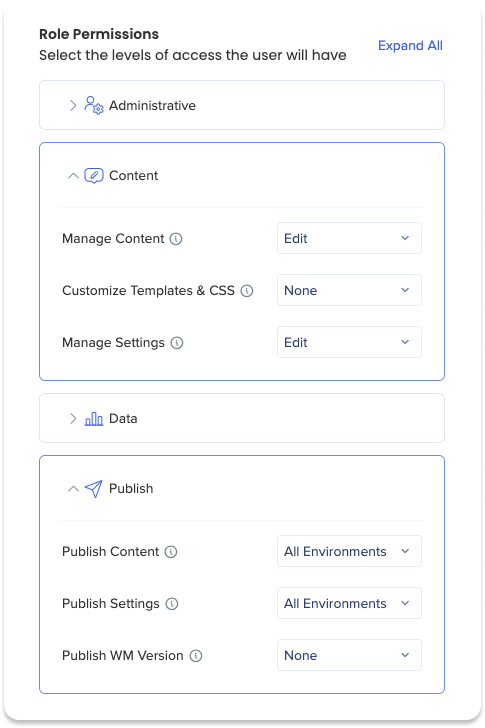Welcome to the
WalkMe Help Center
Please log in to continue

Please log in to continue

Bearbeiten Sie den Zugriff auf Seiten der Menükonsole basierend auf Benutzerberechtigungen. Durch die Begrenzung des Datenzugriffs auf notwendige Inhalte und Funktionen minimieren wir die Chance von benutzergenerierten Fehlern.
In diesem Artikel gehen wir auf die erforderlichen Berechtigungen für Konsolenseiten sowie auf die Schritte ein, mit denen diese Berechtigungen effizient erteilt werden können.
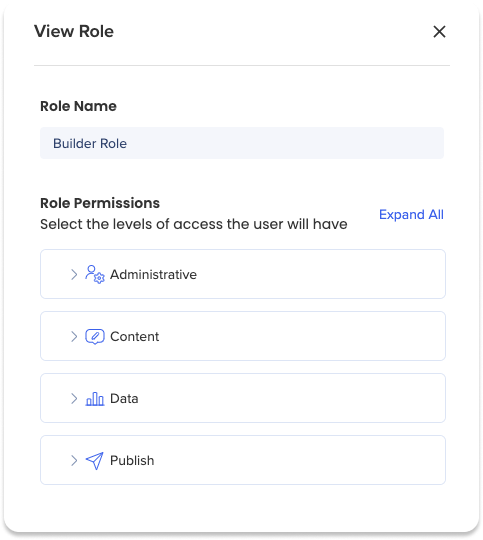
Die Beschränkung der Menükonsolenseiten auf der Grundlage von Benutzerberechtigungen erfolgt im Admin Center.
Gehen Sie zur Registerkarte „Benutzerdefinierte Rollen“ des Admin Center, um zu beginnen:
Gehen Sie zum Admin Center:
Wählen Sie die Registerkarte Benutzer und Rollen aus
Wählen Sie die Registerkarte Rollen und Berechtigungen aus.
Wählen Sie vordefinierte Rollen oder benutzerdefinierte Rollen aus, basierend darauf, welche Rolle Sie Berechtigungen bearbeiten möchten
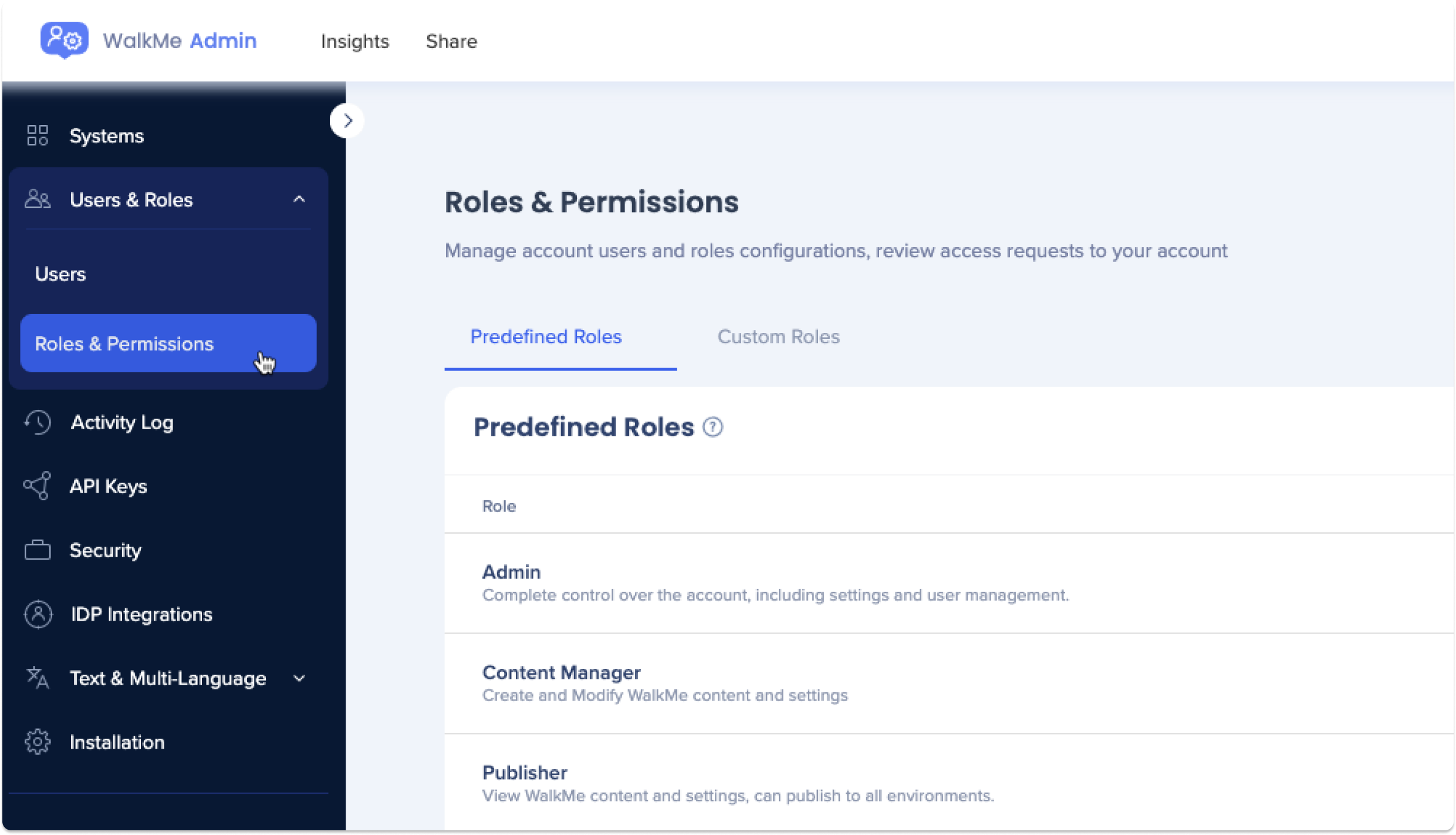
Berechtigung: Die Rollenberechtigung ist Daten
Insights Access: Zulässig
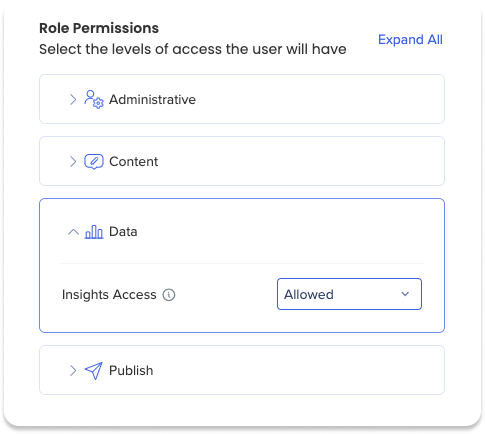
1. Klicken Sie auf die gewünschte Rolle, um sie zu bearbeiten
2. Klicken Sie auf Daten
3. Wählen Sie die Berechtigung „Zulässig“ aus dem Dropdown-Menü Insights Access aus
4. Klicken Sie auf Speichern
Menü Integrationen | Desktop bereitstellen | Menü Einstellungen | Mobil bereitstellen
Diese vier Seiten erfordern alle dieselbe Benutzerberechtigung.
Berechtigung: Die Rollenberechtigung ist administrativ
Manager-Benutzer: Bearbeiten
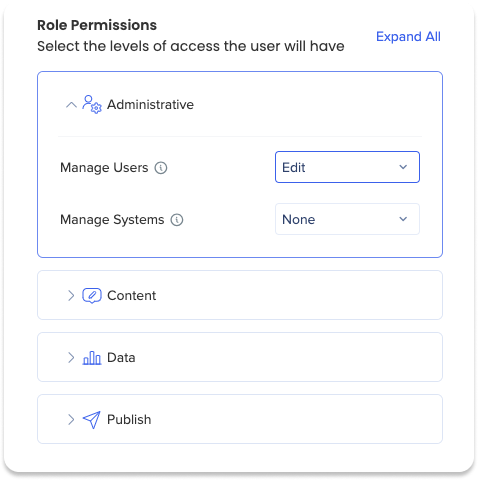
1. Klicken Sie auf die gewünschte Rolle, um sie zu bearbeiten
2. Kicken Sie auf Administrativ
3. Wählen Sie die Berechtigung „Bearbeiten“ aus dem Dropdown-Menü „Benutzerverwaltung“ aus
4. Klicken Sie auf Speichern
Die Berechtigungen für das Menü Organizer sind in separate Funktionen unterteilt.
Berechtigungen:
Erstellen und bearbeiten Sie Inhalte (Videos, Artikel, Shuttles und Onboarding-Aufgaben): Die Rollenberechtigung ist Inhalt
Inhalte verwalten: Bearbeiten
Änderungen an der Menüstruktur (Erstellen von Registerkarten, Hinzufügen von Kategorien, Hinzufügen von Elementen): Die Rollenberechtigung ist Inhalt
Einstellungen verwalten: Bearbeiten
Veröffentlichung der Menüstruktur: Die Rollenberechtigung ist Veröffentlichen
Inhalte veröffentlichen: Alle Umgebungen
Einstellungen veröffentlichen: Alle Umgebungen
Veröffentlichung der Elemente: Die Rollenberechtigung ist Veröffentlichen
Inhalte veröffentlichen: Alle Umgebungen